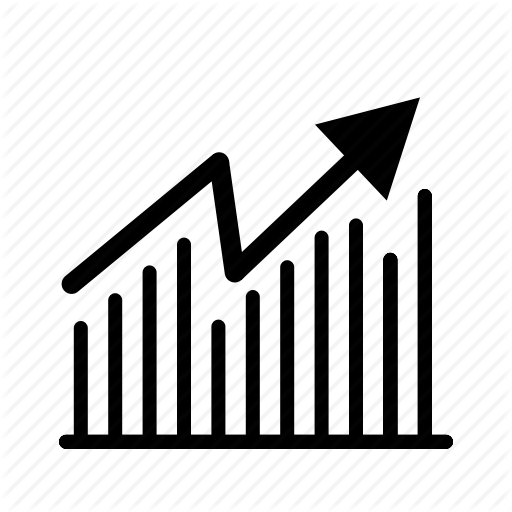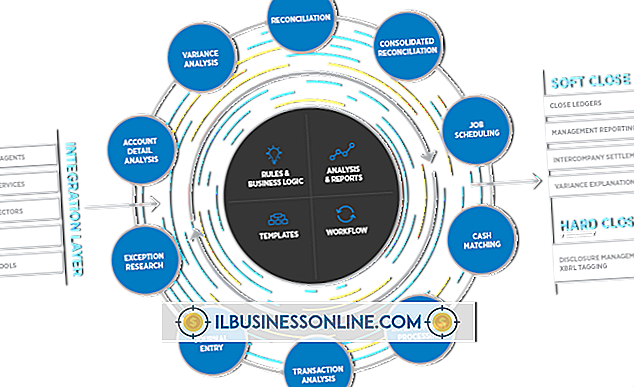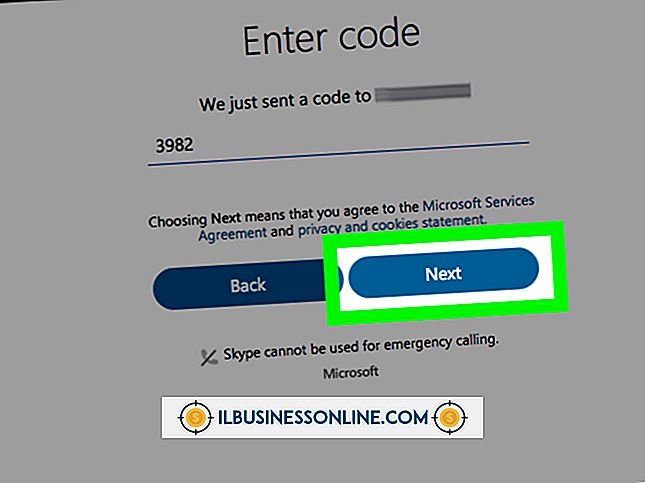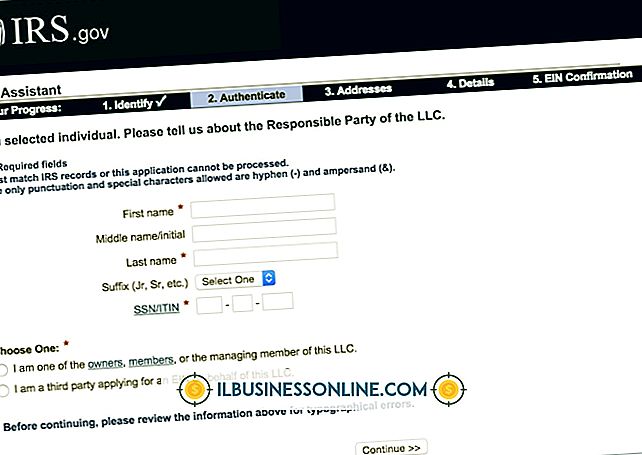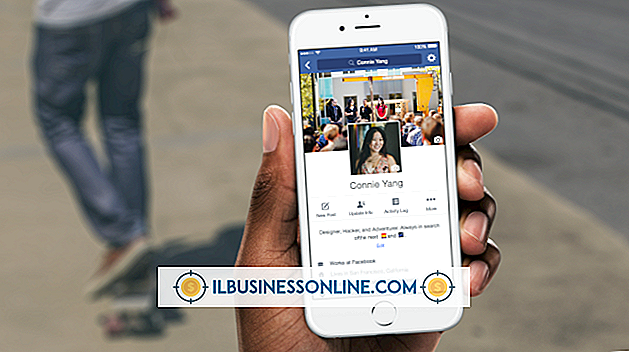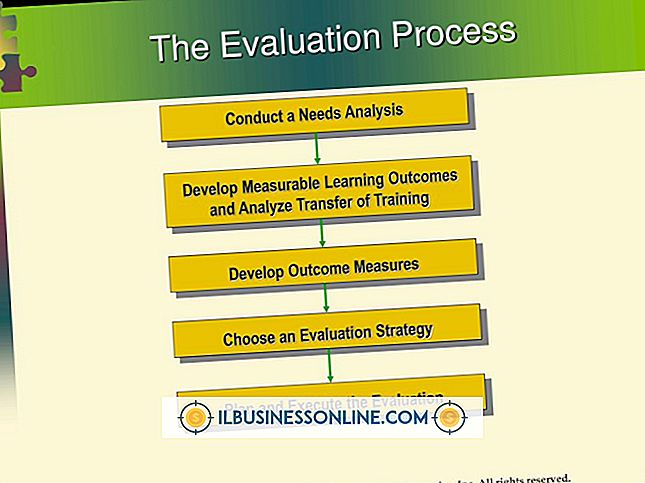Så här redigerar du din Facebook-status efter att den har skickats

Facebook-väggpostar eller statusuppdateringar är synliga för alla som anges i dina säkerhetsinställningar. Om du lägger på något du inte vill ha offentligt, eller bestämmer dig för att ta bort ett väggpost, kan du ta bort det från din statusuppdateringshistorik. Använd verktygen som är tillgängliga med varje enskild post för att behålla din Facebook-vägg. Även om du inte direkt kan redigera en statusuppdatering kan du radera den och ersätta den med en rättad version.
Radera status
Leta reda på statusen i fråga på ditt Facebook-nyhetsflöde. Håll muspekaren över statusen för att aktivera ikonen i övre högra hörnet. Bilden liknar människor som representerar dina vänner och säkerhetsinställningar. Klicka på "Ta bort post" längst ner i listan och bekräfta sedan när du blir ombedd. Punktet tas bort från din vägg och dina vänner ser det inte.
Uppdatera status
Ange en ny status i inmatningsfältet "Vad är ditt sinne" på din Facebook-sida, gör de ändringar du önskade från den ursprungliga versionen. Lägg in den reviderade statusen för att ersätta det ursprungliga meddelandet som du raderade.
Kopiera och klistra
Markera texten från det ursprungliga statusmeddelandet med muspekaren. Högerklicka på texten och välj alternativet "Kopiera" innan du raderar meddelandet. Högerklicka inuti fältet "Vad är det i ditt sinne" och välj alternativet "Klistra in". Gör de ändringar du vill ha i originaltexten och lägg sedan in den reviderade statusen.
Hänsyn
När du tar bort ett statuspost från Facebook försvinner det från ditt nyhetsflöde, din Facebook-vägg och dina vänners nyhetsflöden. Det tar inte bort den ursprungliga statusen från program för tredje parts sociala medier. Om en medlem i din kompislista använder en social media management-applikation, kan den här vänen fortfarande se originalstatusen.